

当前位置:深度技术系统 > 教程资讯 > Windows10教程 >
发布时间:2021-01-04源自:深度系统 作者:深度技术阅读( )
自从五年前微软发布windows10 正式版以来,win10系统凭借易用性和操作提升,越来越多的深度技术用户安装体验了。但是有小伙伴在升级win10之后发现窗口颜色是灰褐色的不美观。其实win10自带毛玻璃透明特效,运用该主题可以让桌面看起来更清新简洁.下面深度技术小编教大家修改win10窗口颜色开启毛玻璃特效的方法,感兴趣的一起来学习。

居然不透明,处女座的刚刚从aero毛玻璃的win7过来,受不鸟了...
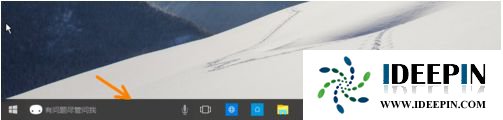
1、桌面点击鼠标右键,点击个性化。
2、点击颜色。
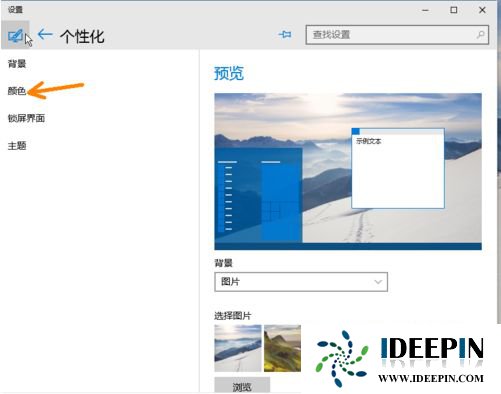
3、看箭头,关闭自动调节颜色。
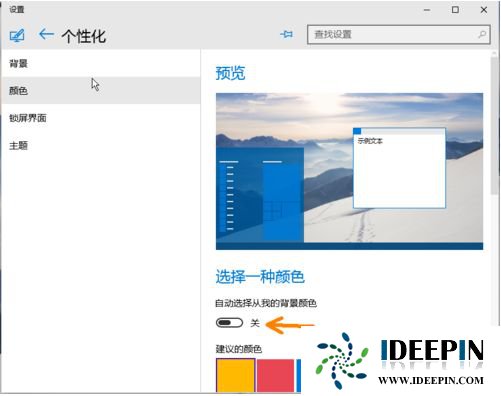
4、选择一个颜色后,打开透明效果。
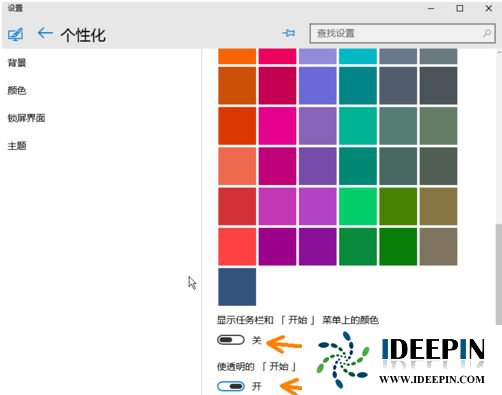
5、大家发现标题栏和状态栏是不是变了颜色了,继续。
6、毛玻璃透明效果就要出来啦。
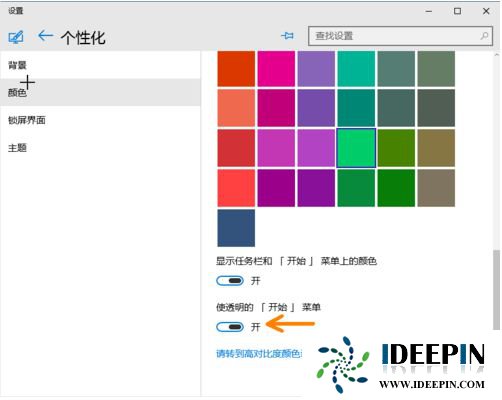
7、是不是很漂亮?
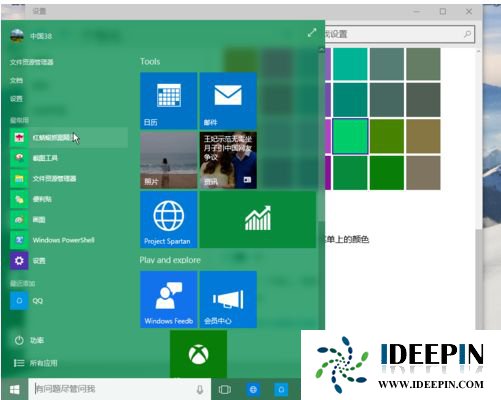
以上是深度技术系统分享关于windows10 正式版开启毛玻璃透明效果的方法,希望能够帮助到大家。
以上文章内容由深度系统(http://www.ideepin.com)收集整理分享,转载请注明出处!

深度技术xp系统取消开机密码的设置方
深度技术xp系统取消开机密码的设置方法 ...
深度Win7旗舰版中xps转换pdf文件的方法
在日常工作中,有深度win7旗舰版的小伙伴会经常收到xps格式的文件,但收到这类文件都是无法...
win10打开疑难解答出现服务注册丢失或
有深度之家的用户说win10系统出现无法正常更新,选择使用疑难解答来修复此问题的时候,而在...
windows10专业版电脑开机黑屏只有鼠标
有一位深度技术系统用户,在windows10专业版中打开电脑开机出现欢迎界面后出现黑屏只有鼠标...
win10专业版打开软件分辨率异常不匹配
如今的市场上win10系统的普及越来越高,使用win10专业版的用户占比越来越多,有深度技术用户...